
Този софтуер ще поддържа драйверите ви работещи, като по този начин ви предпазва от често срещани компютърни грешки и отказ на хардуер. Проверете всичките си драйвери сега в 3 лесни стъпки:
- Изтеглете DriverFix (проверен файл за изтегляне).
- Щракнете Започни сканиране за да намерите всички проблемни драйвери.
- Щракнете Актуализиране на драйвери за да получите нови версии и да избегнете неизправност в системата.
- DriverFix е изтеглен от 0 читатели този месец.
Изключително досадно е да опитате да копирате някои от файловете, съхранени на вашия компютър, в външно устройство (SD карта, флаш устройство с палеца, външен твърд диск) и получете съобщението за грешка 0X80071AC3 томът е замърсен.
Потребителите, които са се затруднили с грешката, не забравяйте да споделят своите опасения онлайн.
Здравейте, поставих въпроса, за да спечеля 7 форум, но така и не получих отговор. Така че получавам грешка 0x80071AC3: Съобщението е мръсно. Опитах под ред за cmd, но обемът е exfat, а не ntfs. Можете ли да излезете с решението бързо
Прочетете инструкциите по-долу, за да поправите грешката.
Как да поправя грешката на мръсния обем?
1. Уверете се, че устройството ви няма грешки
- Свържете USB устройството който има проблеми с порт на вашия компютър.
- Отворете File Explorer (натиснете ‘Win + E’ клавиши на клавиатурата)
-
Щракнете с десния бутон върху USB устройството сте се свързали по-рано и изберете Properties
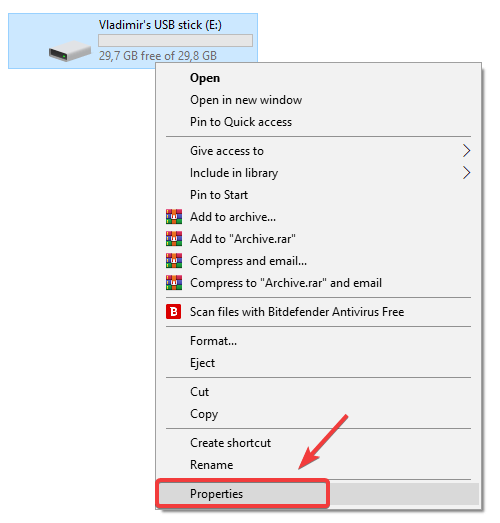
- Вътре в Раздел Инструменти, кликнете върху „Проверка“.
- Изберете „Сканиране и ремонт на устройство“.

- След завършване на процеса на сканиране, опитайте отново да копирате вашите файлове на външното устройство, за да видите дали грешката е отстранена.
2. Плъзнете заключването на SD картата

В случай, че използвате SD карта, препоръчително е да плъзнете заключването и изключете няколко пъти и след това опитайте да го свържете отново към един от USB портовете на вашия компютър.
3. Форматирайте вашето устройство
- Натиснете клавишите ‘Win + E’ на клавиатурата, за да стартирате Windows Explorer.
- Щракнете с десния бутон върху вашия USB устройство, и изберете „Форматиране“.
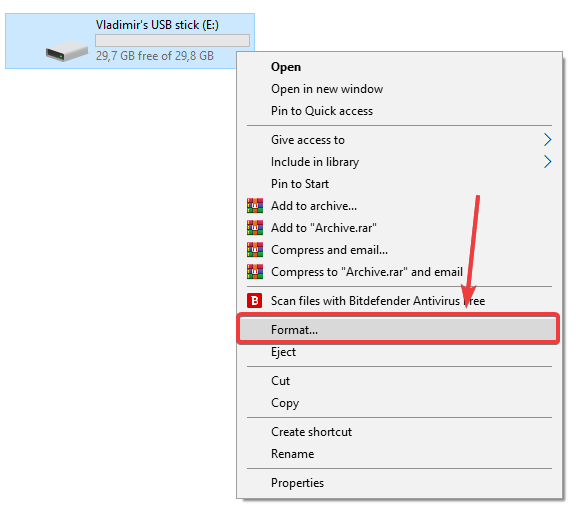
- Изберете ‘Възстановяване на настройките по подразбиране на устройството’ опция и кликнете върху „Старт“.
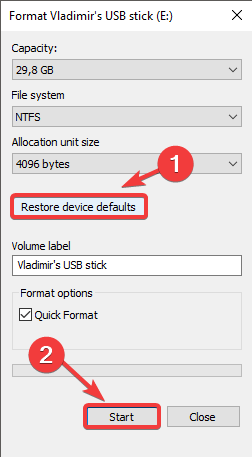
- В следващия прозорец за подкана „Предупреждение“, изберете Ok.
- След като процесът на форматиране приключи, можете просто затворете прозореца и опитайте да копирате файловете на вашето устройство.
Забележка:Моля, бъдете внимателни, тъй като форматирането на вашето устройство ще изтрие всички данни и файлове, които се съхраняват на устройството.
Ще се радваме да знаем дали това ръководство ви е помогнало да разрешите проблема си. Също така, ако познавате други методи за отстраняване на неизправности за 0X80071AC3 томът е замърсен грешка, моля не се колебайте да ги споделите с нас, като използвате секцията за коментари по-долу.
СВЪРЗАНИ ИСТОРИИ, КОИТО ТРЯБВА ДА ПРОВЕРИТЕ:
- Какво да направите, ако USB устройството блокира инсталирането на Windows 10 v1903
- Поправка: USB не работи в Windows 10
- 5 софтуер за създаване на USB устройства с много зареждания само с няколко щраквания
![Как да създам преносим софтуер в Windows 10 [ЛЕСЕН НАЧИН]](/f/b0c1551e6c83420873b830bc2a981d8b.jpg?width=300&height=460)

![Как да обедините множество USB дялове [3 начина]](/f/1dca9d26085d14edf319e3c1761c904a.png?width=300&height=460)